3 Snadné způsoby, jak identifikovat umístění z fotografií na iPhone
Nejnovějším trendem mezi uživateli chytrých telefonů jeGeo-tag fotografie. Geografické značení je funkce, kdy je poloha GPS vložena do fotografie, aby byla viditelná pro ostatní. Ale většina lidí neví, jak takovou funkci aktivovat v iPhone X / 8/7/6/5, ani jak ji hledat. Bude to pro vás dokonce výhodné identifikovat polohu z fotografie pokud organizujete svou sbírku nebo hledátepro konkrétní fotografii mezi tisíci. Aktivací služeb určování polohy lze jednoduše zapnout funkci Geo-tagging automaticky. Tento článek vám představí několik způsobů, jak můžete identifikovat údaje o poloze vašich fotografií, a můžete to udělat na svém iPhone, Mac nebo dokonce Windows PC. Tak začněme.
- Způsob 1: Identifikace polohy z fotografie v albu
- Způsob 2: Zobrazení umístění fotografie v systému Mac
- Způsob 3: Najděte umístění obrázku v počítači se systémem Windows
Způsob 1: Identifikace polohy z fotografie v albu
iPhone má schopnost ukládat stovky atisíce fotografií v tomto interním úložišti, ale bylo by nemožné vyhledat jednu fotografii. Bylo by to jako hledat jehlu v kupce sena. Naštěstí, když jste pořídili tento obrázek a pokud byla aktivována data o vaší poloze, nebudete mít problém jej najít. I když si nepamatujete datum, stále jej najdete, i když si jen vzpomínáte, kde byl tento snímek pořízen. Takto si můžete na mapě prohlížet fotografie s geotermální značkou:
1. Nejprve otevřete Nastavení a přejděte na Soukromí.
2. Nyní klepnutím zapněte Lokalizační služby.

3. Přejděte dolů, vyberte kameru a vyberte možnost „Při používání aplikace“.
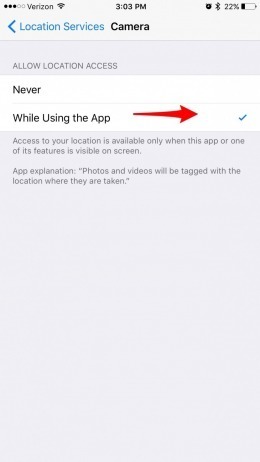
Tím aktivujete služby určování polohy vaší kamery iPhone.
4. Spusťte aplikaci Fotky na iPhone a přejděte do Alba.
5. Nyní vyhledejte album známé jako „Místa“ a zadejte složku.
6. Poté si budete moci prohlížet Mapy Apple.
7. Bude se trochu lišit od běžných map Apple. Na konkrétních místech na mapě bude vidět spousta fotografií. Tyto fotografie, které uvidíte, byly pořízeny.
8. Nyní můžete klepnutím na každou z partií zobrazit fotografie.

Jak vidíte, pro vás bude velmi užitečné najít fotografie tímto konkrétním způsobem. Vždy můžete přiblížit a oddálit a zobrazit různé kolekce obrázků.
Způsob 2: Zobrazení umístění fotografie v systému Mac
Pokud obvykle používáte GPS nebo povolenou polohuiPhone poté budou všechny vaše uříznuté fotografie označeny Geo. Vzhledem k tomu, že se k těmto fotografiím automaticky přidávají informace GPS, neměli byste mít problém najít polohu obrázku. Pokud ale nevíte, jak získat informace o zeměpisné značce z fotografie, přečtěte si níže uvedený průvodce:
1. Přejděte do počítače Mac a na postranním panelu klikněte na Fotografie.

2. Nyní klikněte na umístění nahoře.
3. Pokud je vaším cílem vidět tyto fotografie na mapě, dvakrát na něj klikněte. Vždy můžete přiblížit nebo oddálit.

4. Pokud chcete vědět, zda v této oblasti byly pořízeny další fotografie, klikněte na „Fotografie v okolí“.
5. Chcete-li mapu přemístit, přetáhněte ji.
Najít umístění fotografie není tak obtížnéna počítači Mac. Pokud mapa, kterou používáte, pro vás není výhodná, můžete vždy změnit formát mapy. Máte 3 možnosti: Mapa, Mřížka nebo Satelitní.
Způsob 3: Najděte umístění obrázku v počítači se systémem Windows
Pokud chcete najít GPS souřadnice vašehofotografie v počítači se systémem Windows, pak prvním krokem, který musíte udělat, je přenést vybrané fotografie do počítače z iPhonu. K importu těchto souborů do počítače můžete použít https://www.tenorshare.com/products/icarefone.html. Je to program přenosu dat schopný přenášet fotografie nebo jakákoli data mezi zařízeními iOS a počítači. Pokud jde o přenos fotografií, je to jednoduché, efektivní a můžete to udělat pouhým kliknutím. Exportované fotografie budou uloženy na vašem PC, ale budou uloženy v původní složce.
Postup přenosu fotografií z iPhone:
1. Stáhněte a nainstalujte iCareFone na PC.
2. Spusťte program a připojte iPhone k počítači pomocí USB.
3. Po detekci jednoduše klepněte na možnost „Export fotografií do počítače“ jedním klepnutím na hlavním rozhraní.

4. Tím začnete okamžitě exportovat všechny své fotografie.
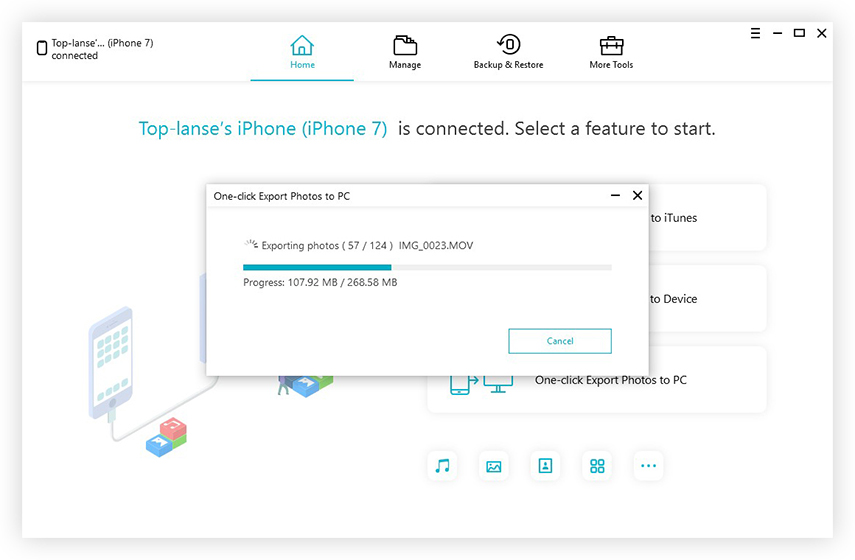
5. Po exportu klepněte na „Otevřít složku“, která obsahuje všechny přenesené fotografie. Zde vyberte složku Místa a získáte požadované fotografie.
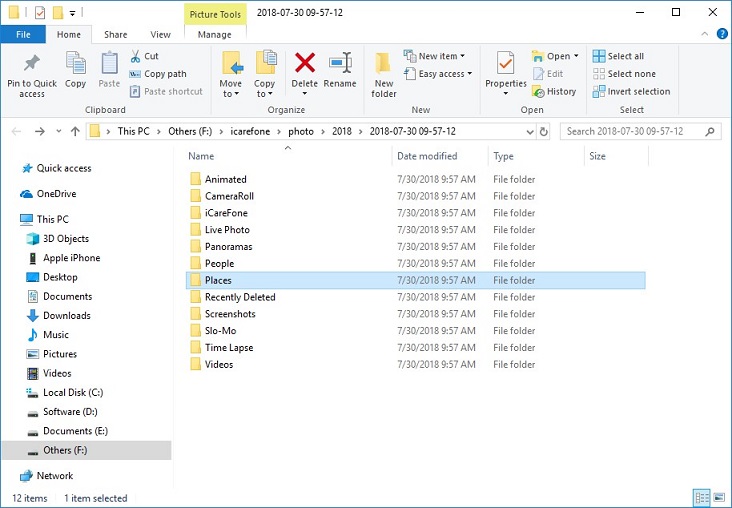
Nyní, když jste přenesli fotografie do svéhoVe Windows PC musíte kliknout pravým tlačítkem myši na obrázek a poté na Vlastnosti. Na Vlastnosti klepněte jednoduše na Podrobnosti. Poloha na fotografii bude viditelná pro vás. Zeměpisná šířka a délka míst se ukládají jako metadata uvnitř fotografií, stačí vědět, kde hledat. Je to tak snadné!
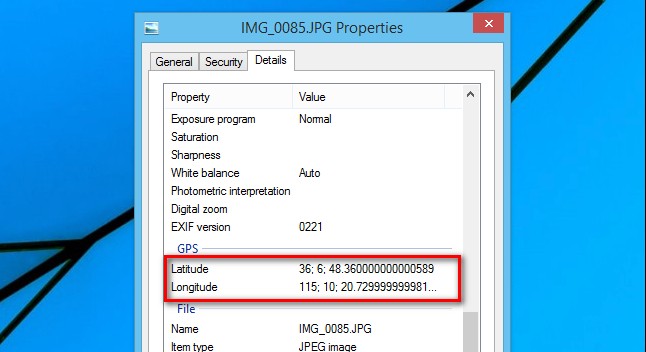
Poté můžete otevřít Mapy Google a do vyhledávacího pole zadat informace o zeměpisné šířce a délce. Vyhledá místo, kde je fotografie pořízena.

Závěr
Povolení Geo-značkování na vašem iPhone poskytujes zeměpisnou šířkou a délkou každého místa, kde jste pořídili fotografie. Bohužel, mnoho uživatelů si není vědomo procesu aktivace této funkce a způsobu zobrazení vložených dat. Tento článek pomůže uživatelům najít umístění fotografií pro iPhone. Tyto obrázky můžete také přenést do systému Mac a zobrazit zde podrobnosti. Export souborů lze provést iCareFone Tenorshare, je to velmi efektivní a tento software důrazně doporučujeme!








